今回の記事では、初心者におすすめしている今日すぐに作れるリードマグネットについてのお話です。今日すぐに作るには3つのポイントがあり、この3つというのは「録画・録音機能で音声を収録」「文章(テキスト)のみで作る方法」「Canvaを作って作成」になります。この記事で学ぶことによって、初心者でも難なくリードマグネットを”すぐ”に作ることができるようになります。
この記事では、具体的にどのようにリードマグネットを作っていけばいいのかをお伝えします。実際に、どうやって録画や録音をするのか、文章(テキスト)のみで作成する方法、Canvaを使った作成方法を学ぶ事ができます。
今回お届けするノウハウはこちら
リードマグネットをすぐに作れるようになる3つのポイントとは?

冒頭でもお話しましたが、今日すぐにリードマグネットを作れるようになる3つのポイントがあります。
- ポイント#1.録画・録音機能で音声を収録
- ポイント#2.文章(テキスト)のみで作る方法
- ポイント#3.Canvaを作って作成
この3つのポイントを意識することで、リードマグネットをすぐに作れるようになります。それぞれのポイントについて1つずつ詳しくお伝えしていきます。
①録画・録音機能で音声を収録
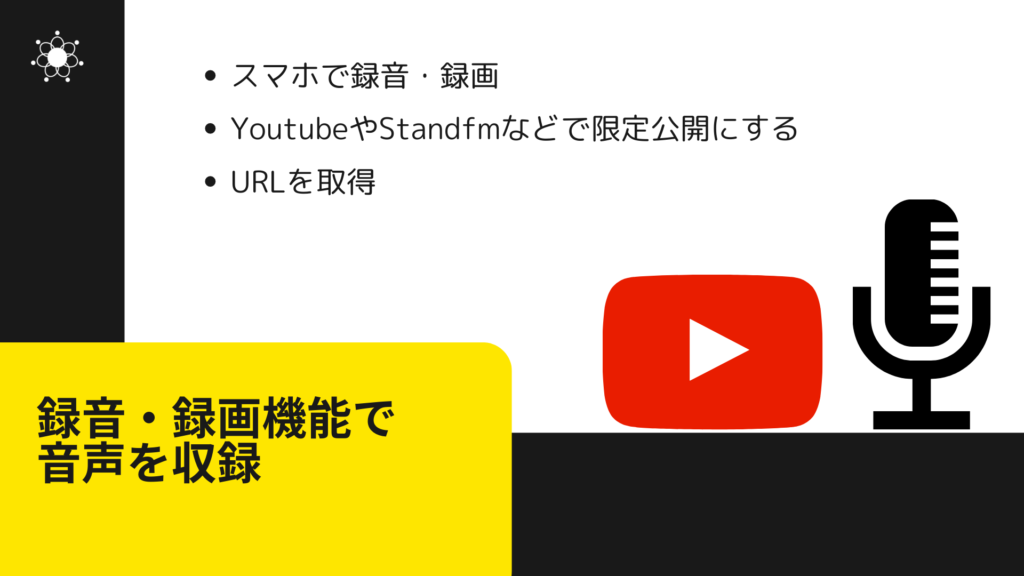
この音声で収録していくというのは、初心者の方でも簡単に取り組める内容になっており、実際に私の生徒さんにもやり方を教えています。
方法としては、あなたのスマートフォンを取り出していただき、そこであなたのビデオだったり録音などができますよね。まずはサクッと撮ってみましょう。これも立派な手段になります。収録した音声・録画はYouTubeやStandfmなどで限定公開にします。そのあとにURLを取得しましょう。これをやっていただくことによって、あなたの今すぐ撮った音声を特典として配布するということも可能になります。
音声をリードマグネットとして使うためのYoutubeのやり方を図解で解説
実際にYouTubeでURLを取得する方法を説明します。以下の画像は私のYouTubeアカウントになりますが、アカウントを開設していない方は無料で開設できるのでやってみましょう!
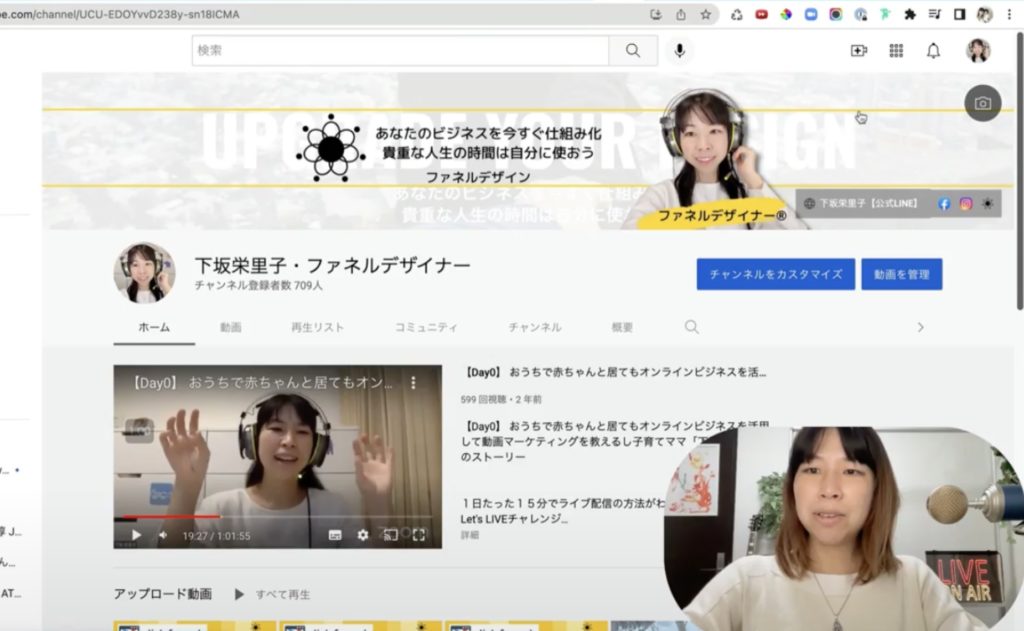
自分のアカウントにログインした後に、右上に「作成」というものがあります。作成を押した後に「動画をアップロード」と書かれているところを押します。
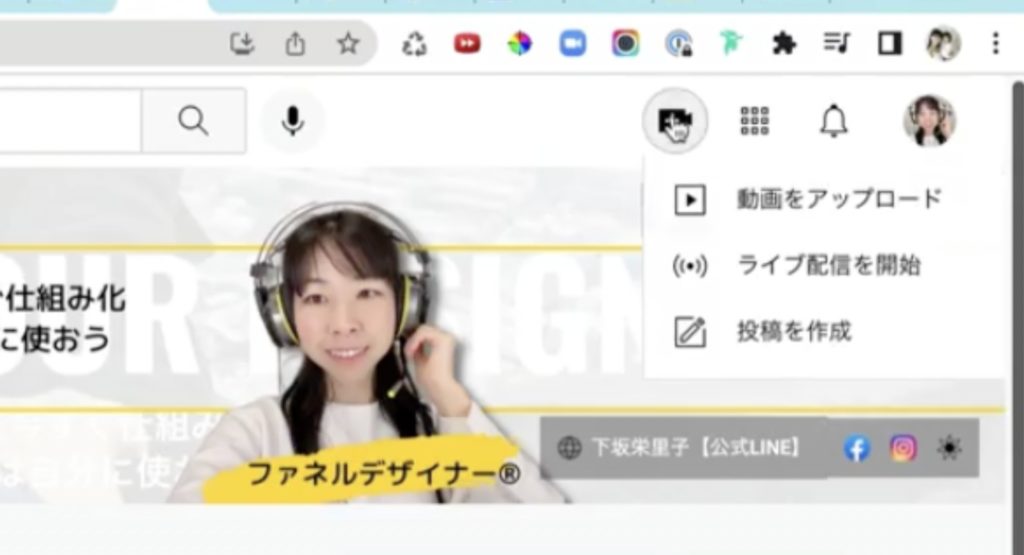
その後に中央付近に「ファイルを選択」とありますので、押してファイルを選びましょう。
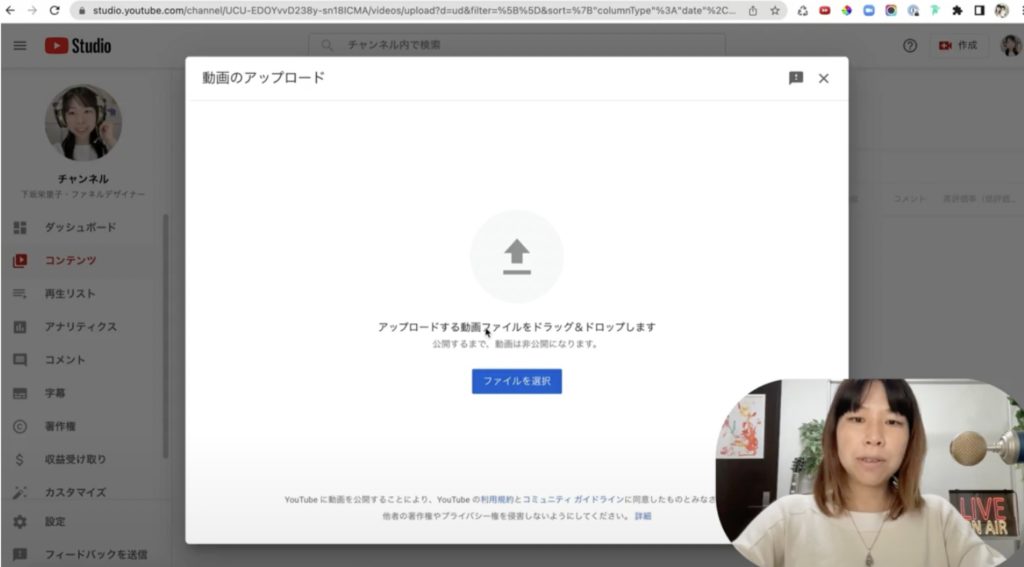
そうすると、中央の右に動画のURLが表示されています。タイトルですが、「特典」「〇〇の特典」などのような名前を付けましょう。
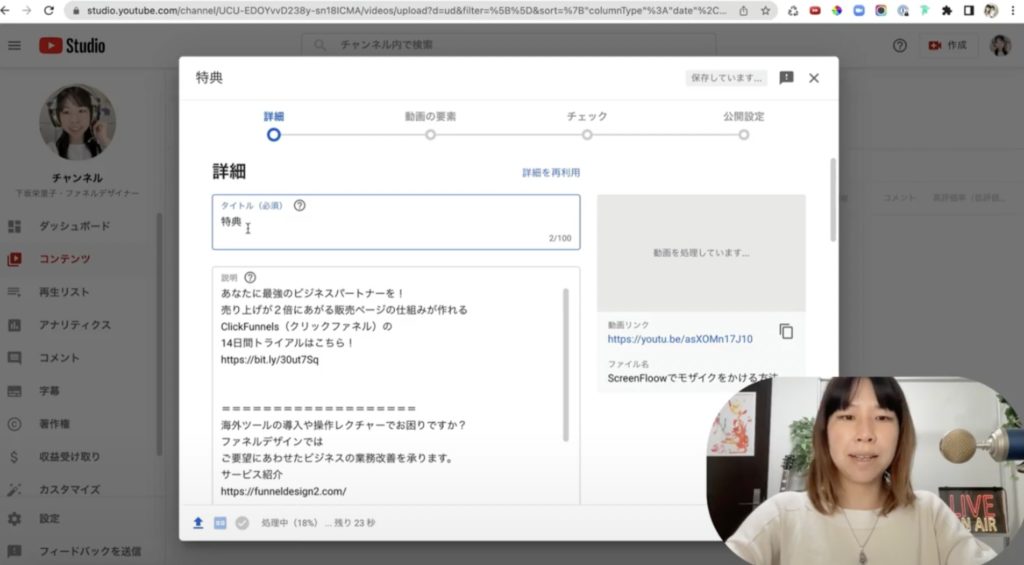
その後は動画処理中になっているので「公開設定」まで、次に行きます。公開設定で「公開」にしてしまいますと、あなたの特典の意味がなくなってしまうので、必ず”限定公開”にしましょう。
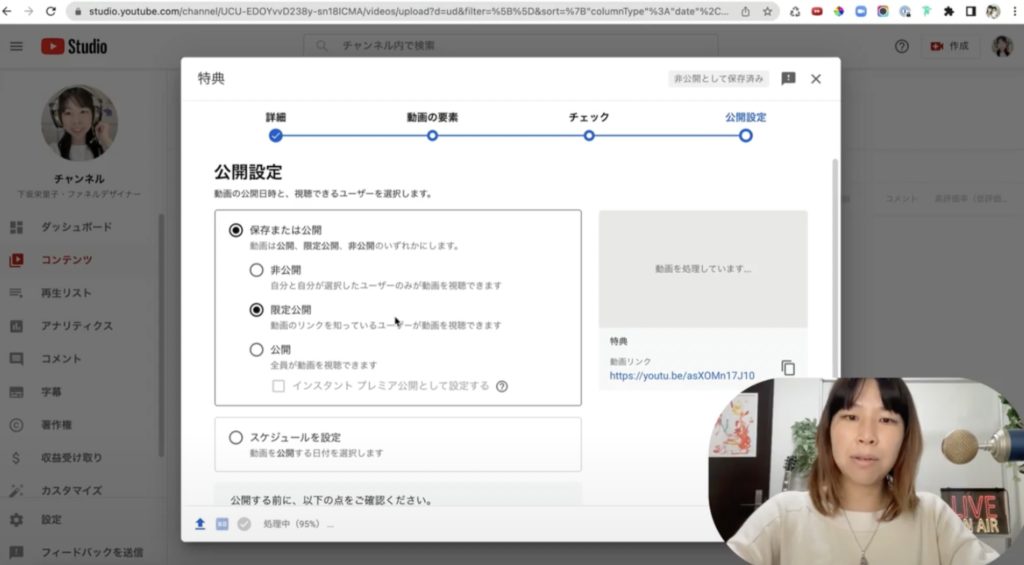
限定公開というのは、動画のURLを知っている人だけが特典の動画を見ることができる状態のことです。限定公開の状態にしてURLをコピーし、保存をします。これによって、動画URLが発行されているので、あなたの特典ということで使えるようになりました。
このような感じであなたのスマホで撮影したものをYouTubeにアップし、限定公開で公開してみましょう。特典として使うという方法は、非常に簡単に思えないでしょうか?
②文章(テキスト)のみで作る方法
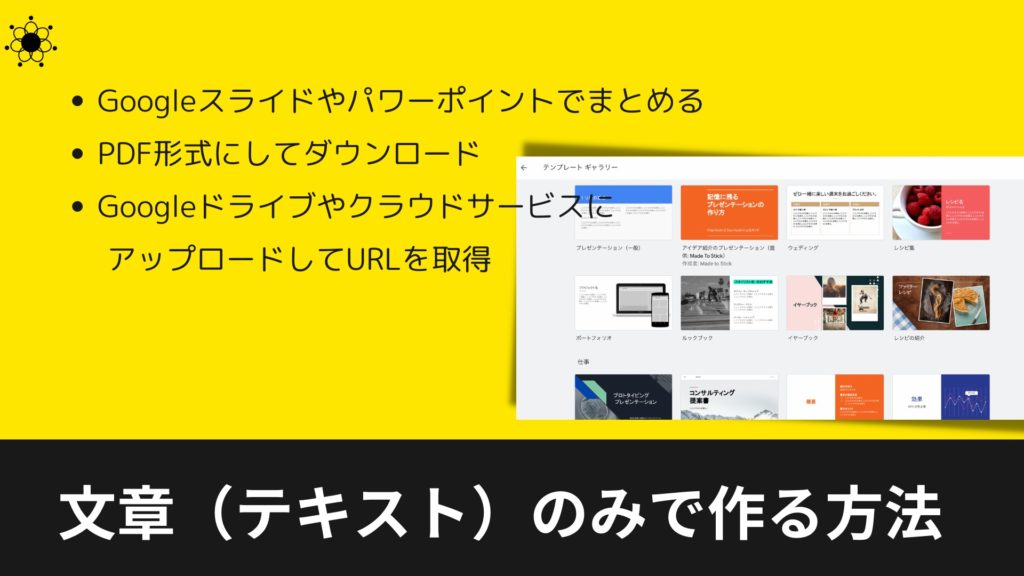
次に文章・テキストのみで作る方法についてお話します。文章で作る方法というのは、様々な方法がありますが、とにかくPDF形式にすれば特典として配布することができます。例えばですが、GoogleスライドやPowerPointでまとめる方法がありますね。PDF形式にしてダウンロードし、GoogleドライブやクラウドサービスにアップロードしてURLを取得しましょう。このようなやり方であなたのものが特典として使えるようになるのです。
次に文章・テキストのみで作る方法を実際にやってみましょう。下記の画像は先ほど作ったものですが、これを実際にPDFにしていきます。
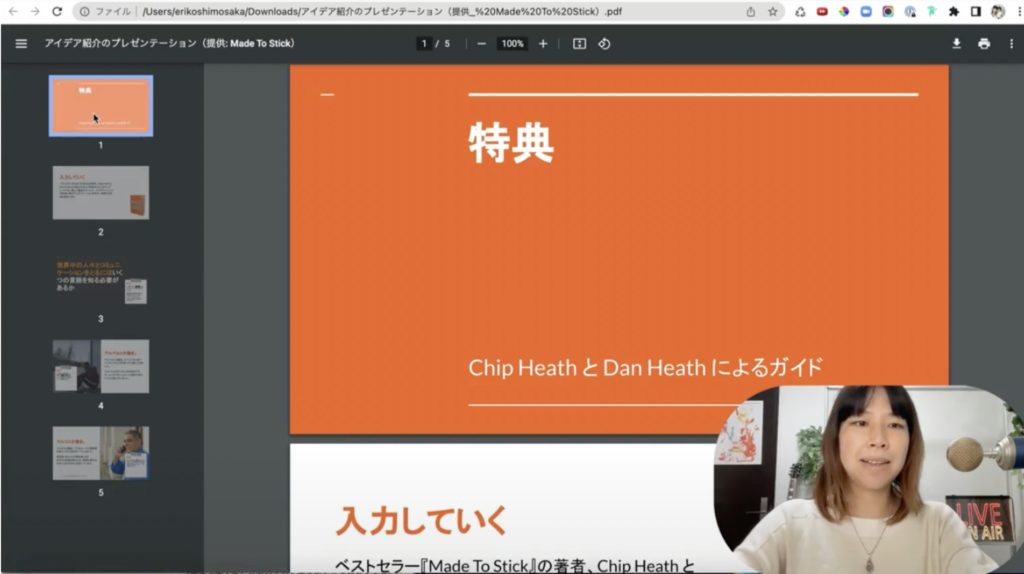
Googleスライドなのですが、タイトルを特典にしました。必要な場所に情報を入力していただき。5ページほどのPDFにしていきます。
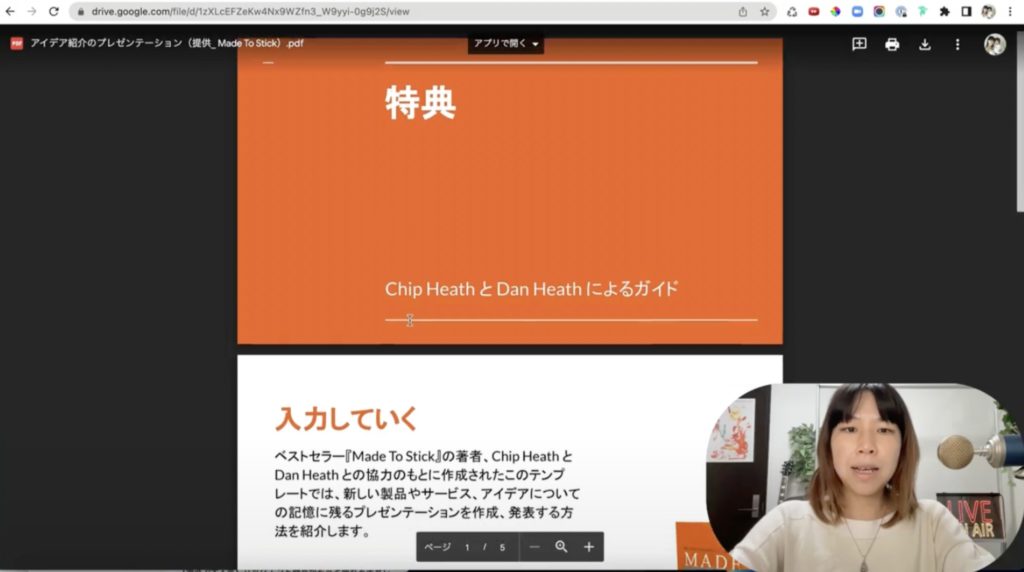
PDF資料が出来上がったら、左上の「ファイル」から「ダウンロード」を押し、「PDFドキュメント」というのを押します。
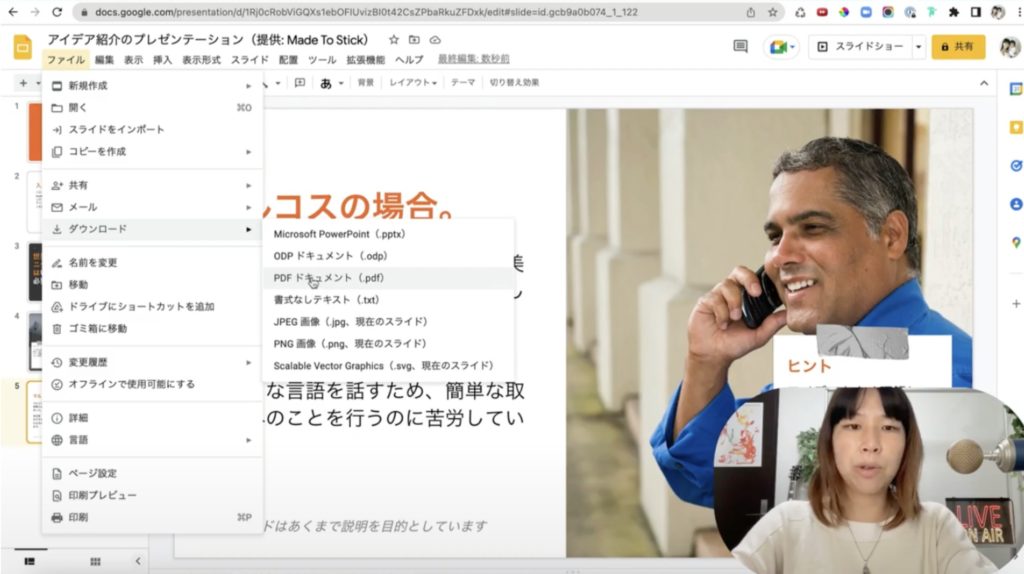
これによって、先ほど作ったものがダウンロードできました。最後にPDF形式でちゃんとダウンロードできたか、開いて確認してみましょう。
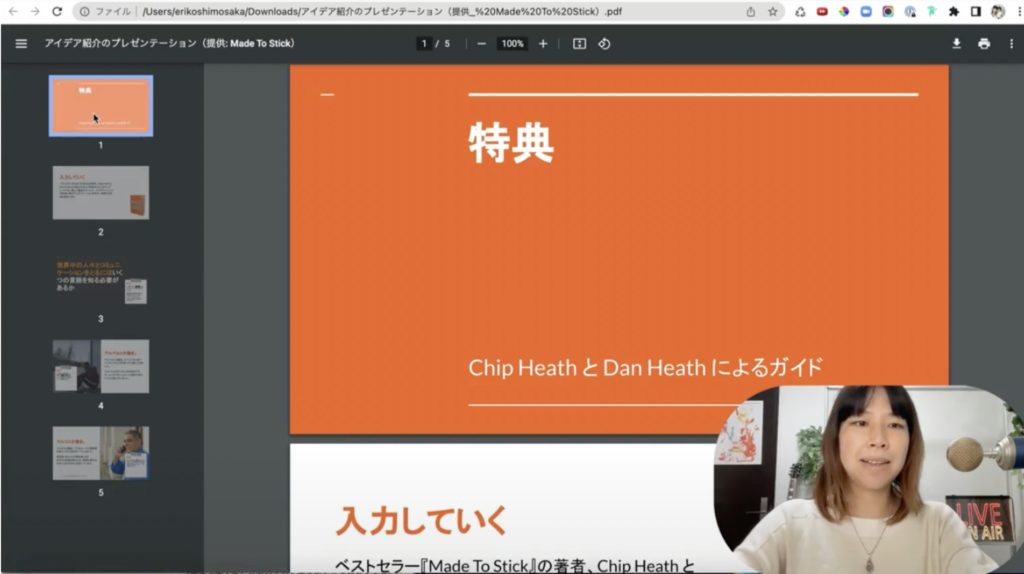
次に作成したPDFをGoogleドライブにアップロードしていきます。下記の画像がGoogleドライブで、GmailアドレスやGoogleアカウントをお持ちの方は、誰でも無料で使うことができるのでおすすめです。
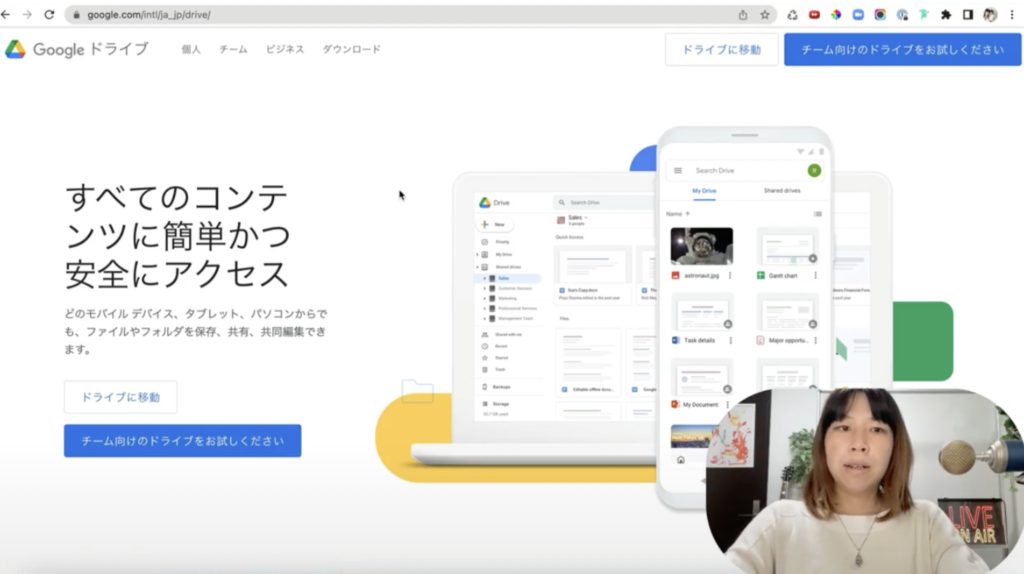
右上の「ドライブに移動」を押していただくと、ご自身の持っているファイルが出てきます。私自身、色々なファイルがあるのでモザイクになっていますが、左上の新規というのを押し、ファイルのアップデートを押してください。
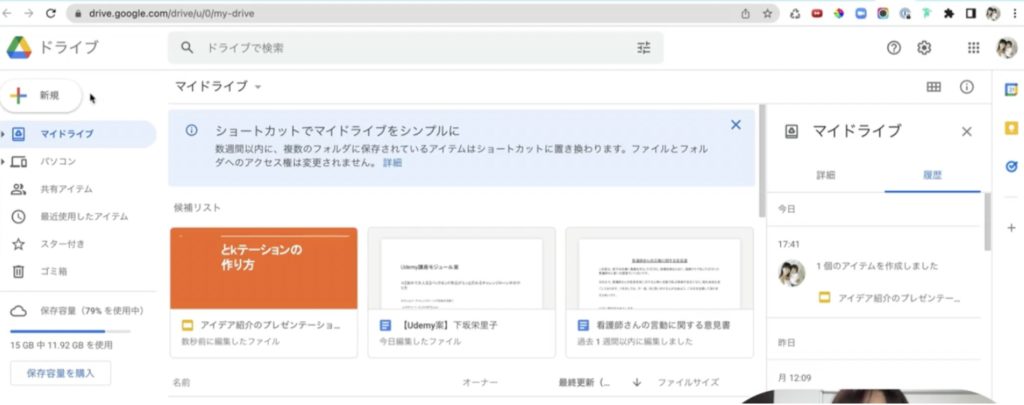
そうすると先ほどダウンロードしたPDFファイルが見つかると思いますので、それを選び開くを押しましょう。右側の「アップロードしています」が「アップロードが完了しました」になり、これでGoogleドライブへのアップロードが完了します。
アップロードしたファイルの上で右クリックを押し、「リンクを取得」を押してください。そうするとリンクがでてきますが、制限付きリンクになっているので、「知っている全員」に買えましょう。そして最後に、「閲覧者」になっていることを確認してください。閲覧者ではなく、「編集者」などになっていると、削除されたりしますので、見ることのみということで閲覧者にします。
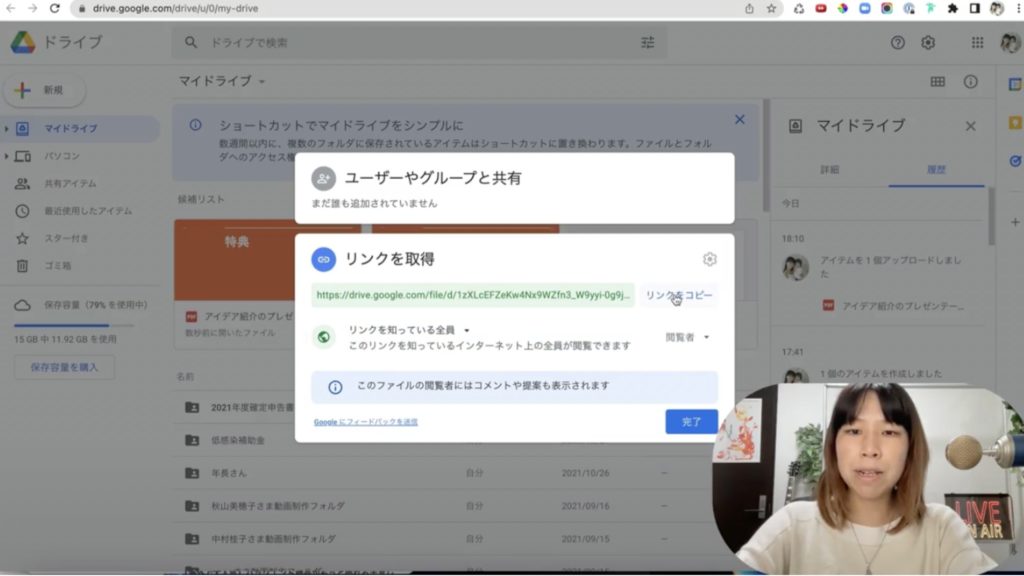
ここまで出来ましたら、リンクをコピーし配布をすれば、あなたが作成したPDFを特典として使えるということになります。確認として、ブラウザでコピーしたリンクを貼り付けてみましょう。あなたの特典のPDFが見れるかと思いますが、これが相手の方にも見ることができるということです。
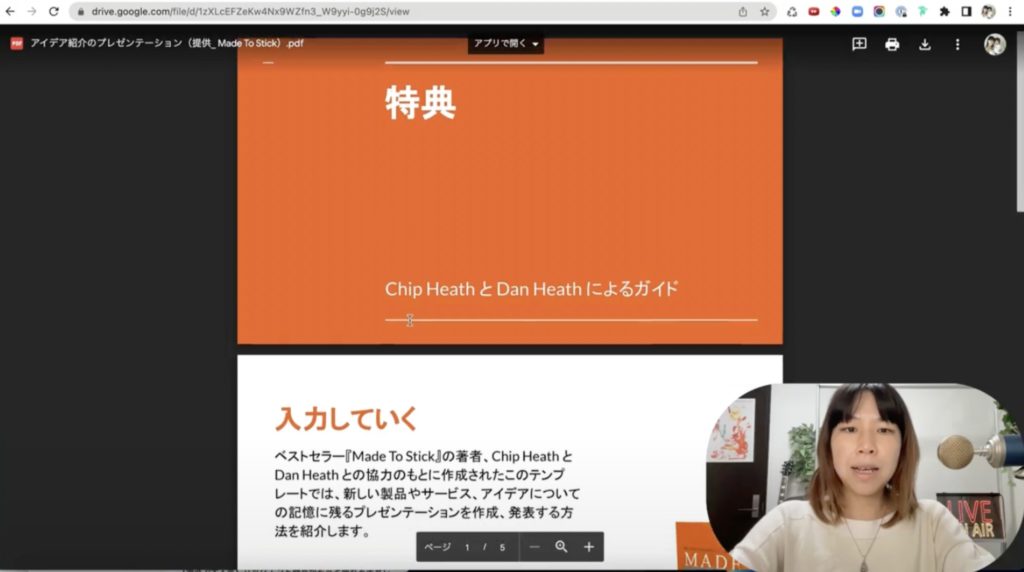
以上で文章・テキストのみで作る方法として、GoogleスライドでURLを発行して特典にする方法をお伝えしました。次は非常に使いやすいCanvaというものがあるので、詳しくご紹介いたします。
③Canvaを作って作成
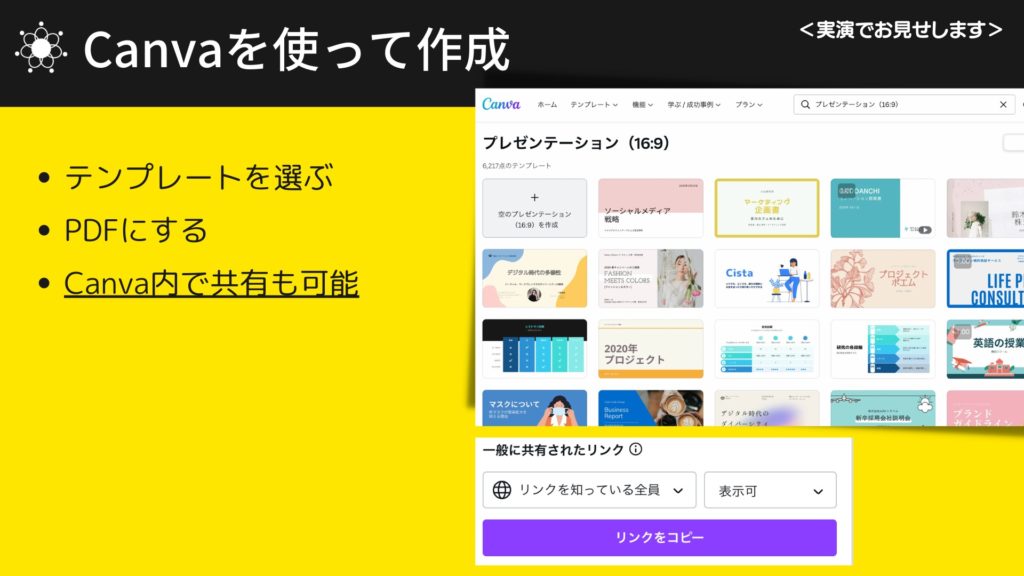
Canvaの手順はものすごく簡単でテンプレートを選び、それをPDFにするのですが、Canva内でも共有が可能なのです。下記がCanvaの画像になります。
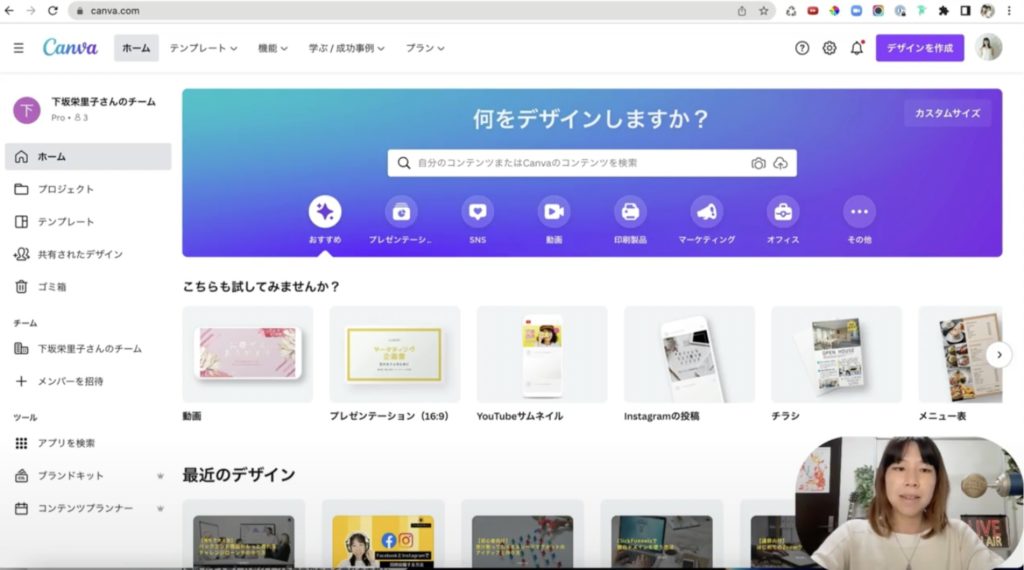
例えば、PDFを作成する場合は、「プレゼンテーション」というのを選んでください。左側にあるのがテンプレートです。

例えば上記の画像にある左側のピンク色のテンプレートを見ると25ページもあり、既にテンプレートにもなってますし、様々なデザインが入っています。下記の画像のように、すぐに使えるページが出てくるので、「25ページ全てに適用する」というのを押します。押すことで、PDFを作る前提とされたスライドが適用し出てきます。
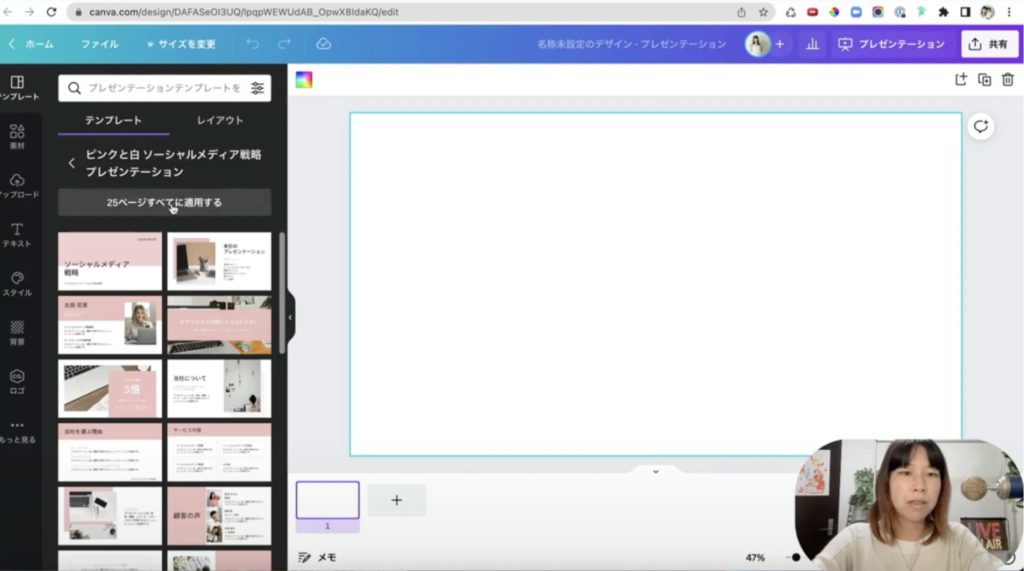
スライドが出てきたので、必要な部分を書き換えていきましょう。例えばですが、下記の画像のような感じで「サクッと作れるリードマグネット集」と「下坂栄里子」と入力し、少しですが変えてみました。
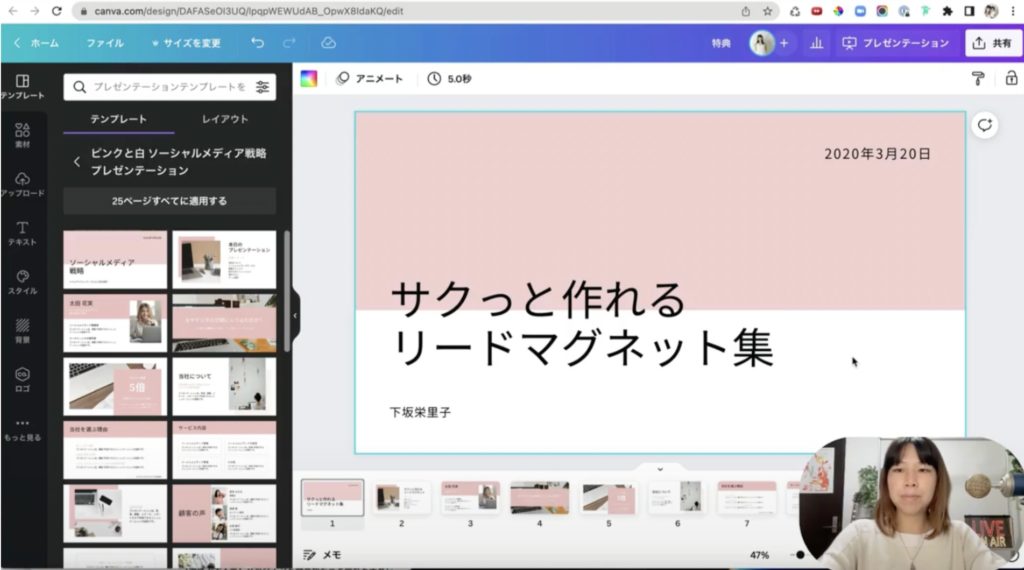
次に2枚目を「サクッと作れるリードマグネット」というタイトルにしてみました。
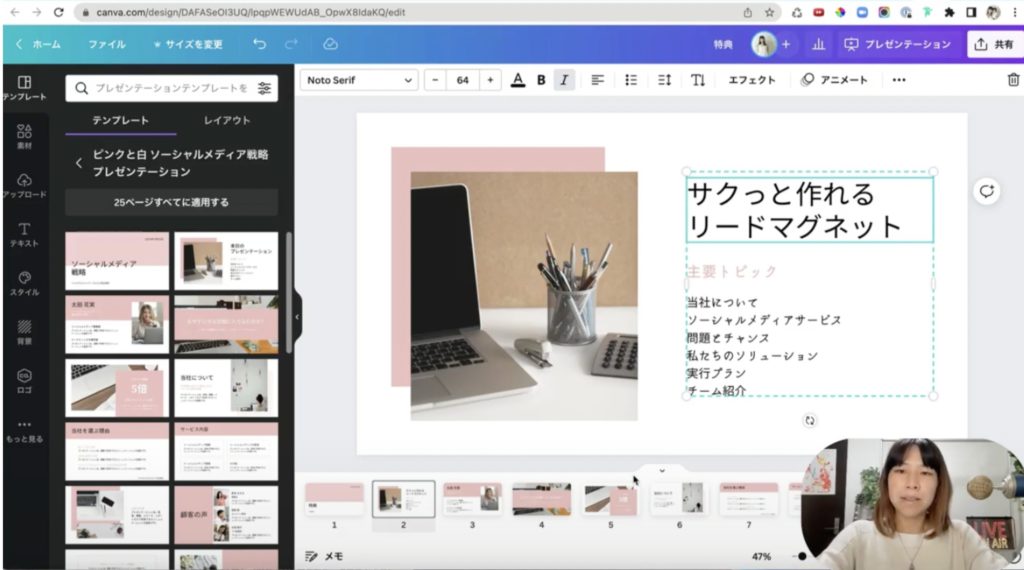
このように「サクッと作れるリードマグネット集」ということで、特典を作ることができました。またこれを5ページほどにし、他のページは削除します。こういった感じで、Canvaで簡単に特典を作ることができました。最後に右上に「共有」というところがあるので、押して「リンクをコピー」の項目で、「追加されたメンバーのみ」から「リンクを知っている全員」に変更しましょう。さらに、「編集可」になっていると変えられてしまうので、「表示可」にしてください。
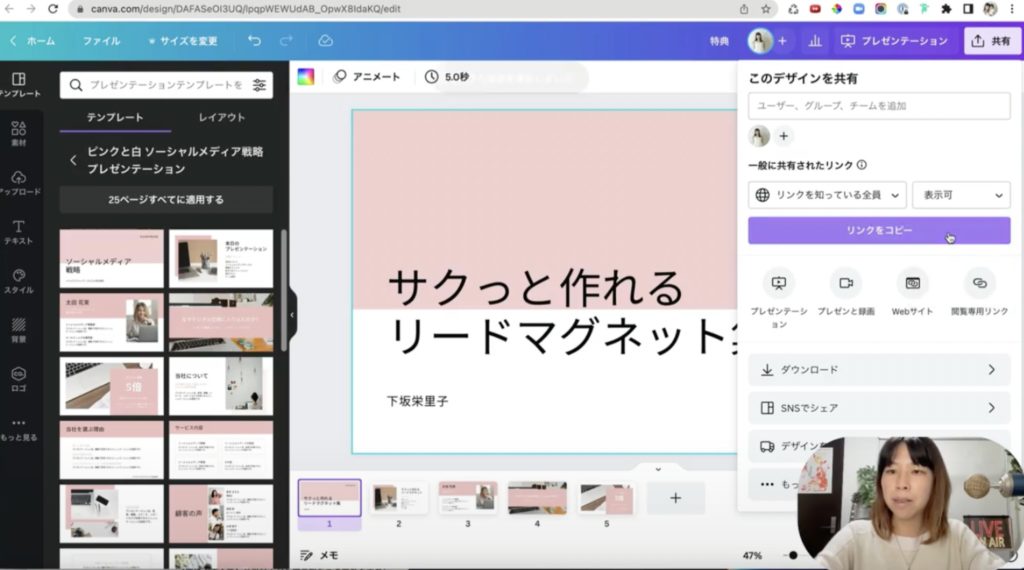
ここまでできた状態で「リンクをコピー」を押すと、正常にコピーされます。同じく確認でURLをブラウザで貼り付けて、正しく表示されるか確認しましょう。正しく表示されていると、Canva上にはなるのですが、相手の方でもあなたの特典を見ることができる状態になりました。
以上がCanvaを使って作成する方法にです。
まとめ
この記事では、初心者におすすめしている”今日すぐ作れるリードマグネット”についての解説をさせていただきました。あなたが今すぐできそうな方法は見つかりましたでしょうか?記事を読み進めながら、実際に行動して触ってみましょう。
